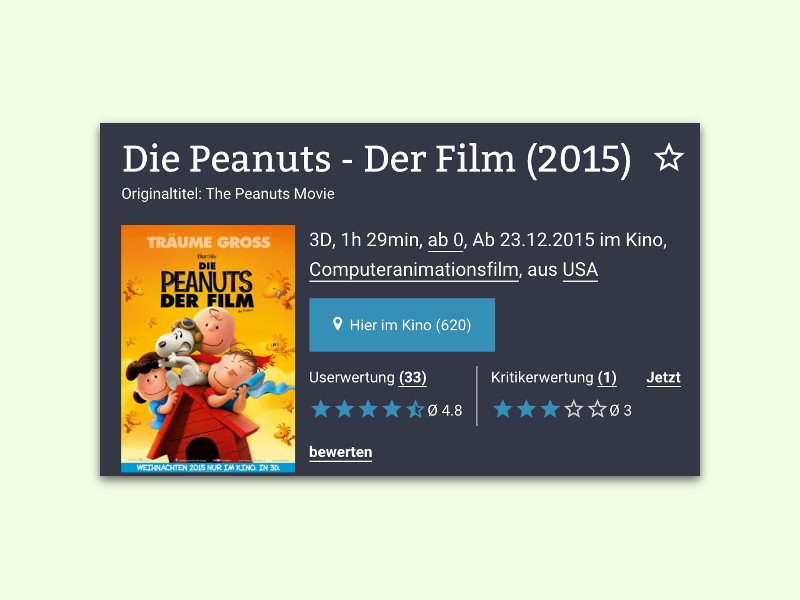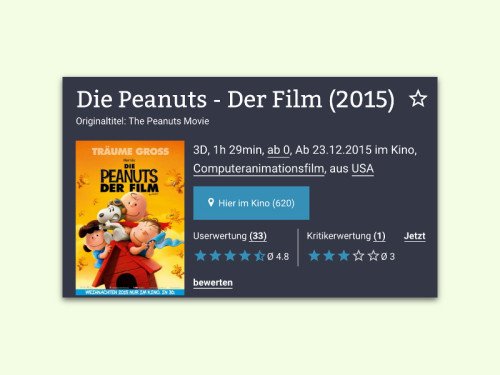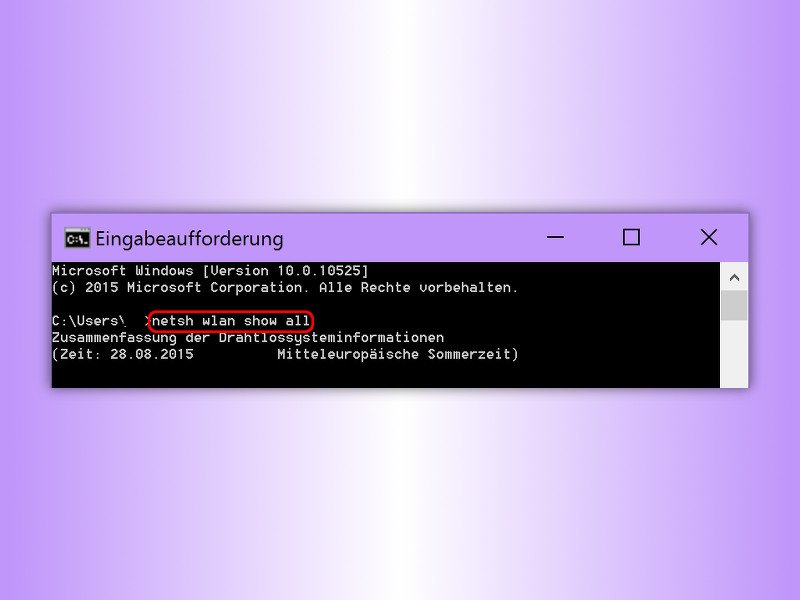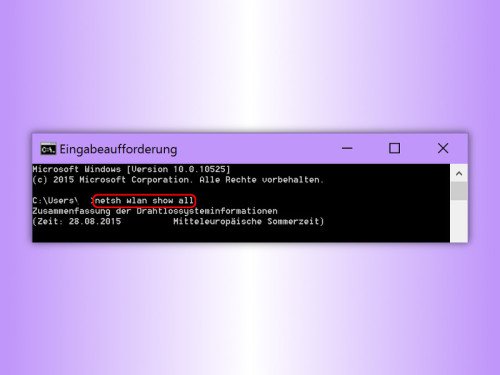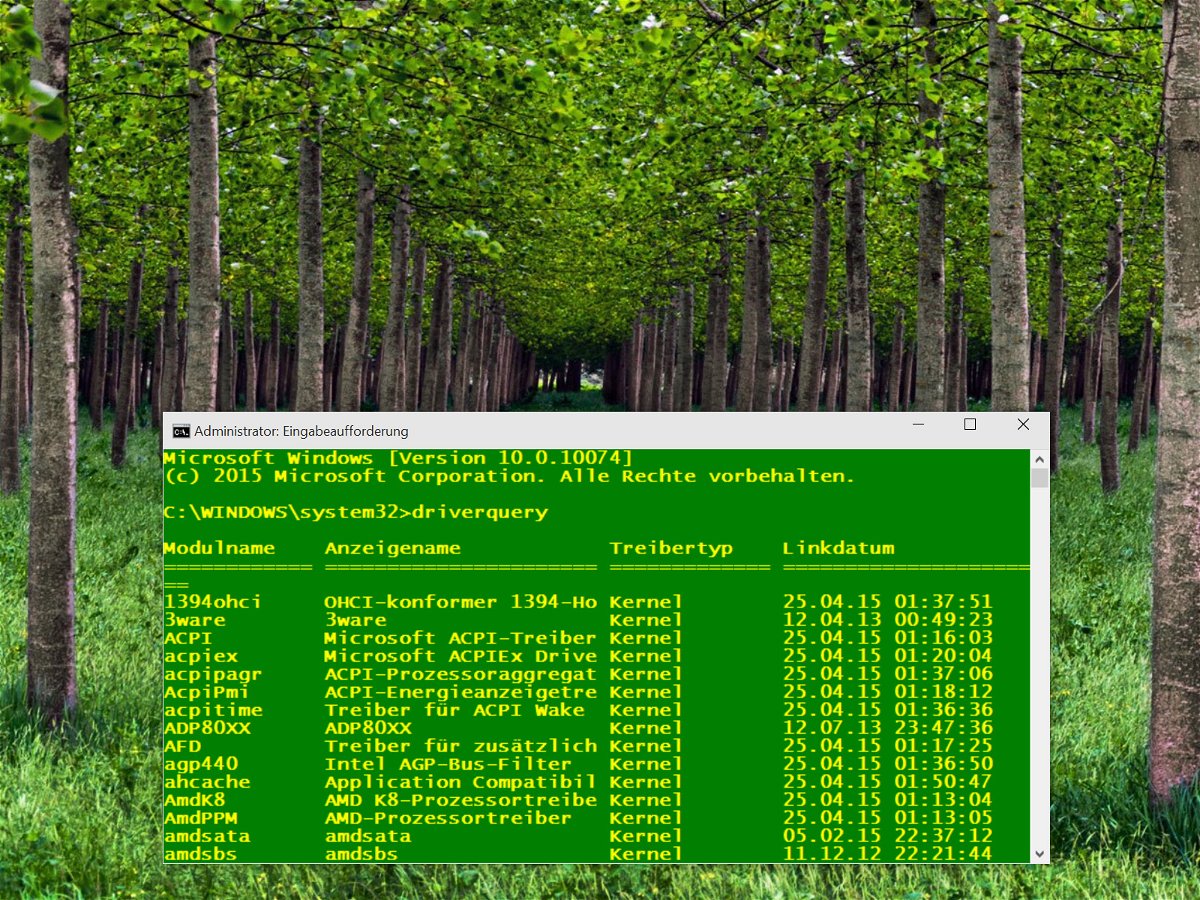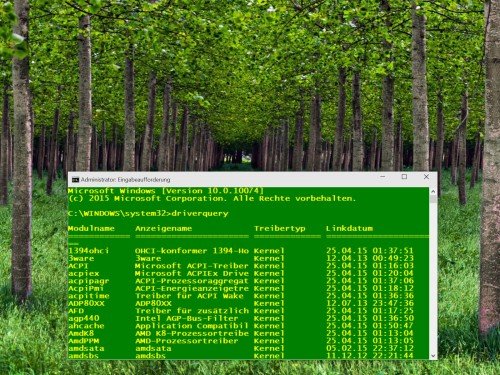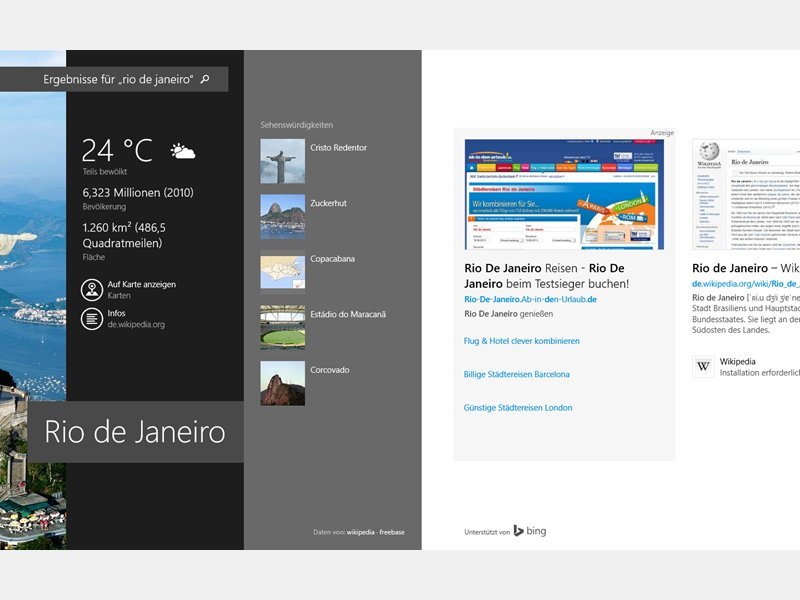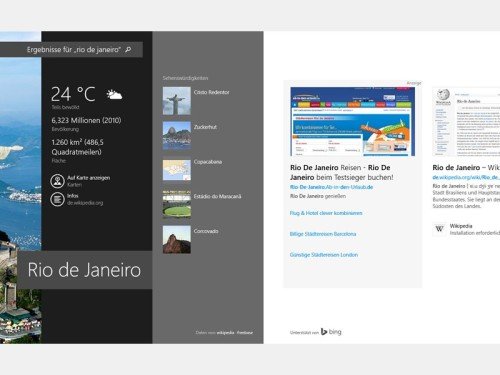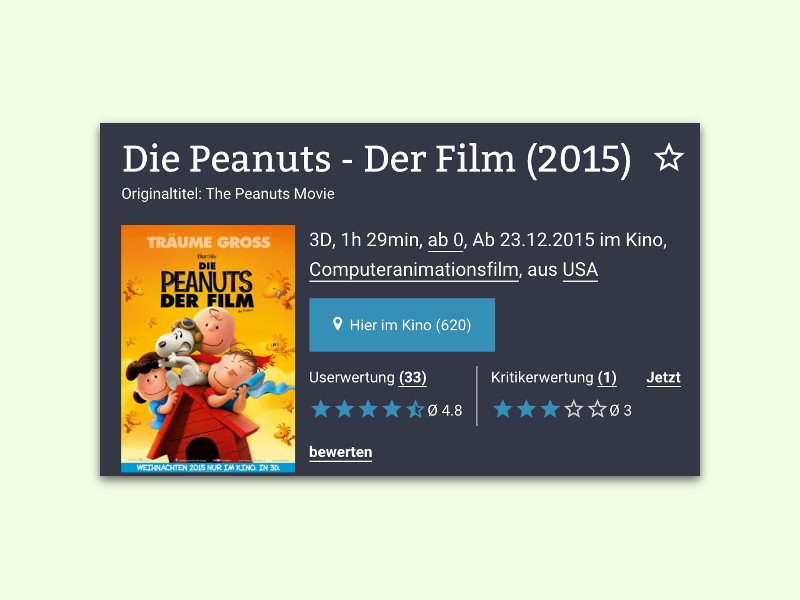
31.12.2015 | Tipps
Zur Planung des Kino-Besuchs ist es gut, wenn man vorab im Internet nachschlagen kann, welcher Film denn eigentlich in welchem Kino gezeigt wird.
Besonders einfach ist die Suche beispielsweise auf www.kino.de. Nach einem Klick auf Aktuell im Kino und Auswahl des gewünschten Films reicht ein Klick auf Hier im Kino und schon erscheint eine Liste mit allen Städten und ihren Kinos, in denen der Film aktuell gezeigt wird.
Zusätzlich bietet kino.de auch den Trailer und weitere Hintergrund-Infos, etwa dazu, wer alles mitspielt.
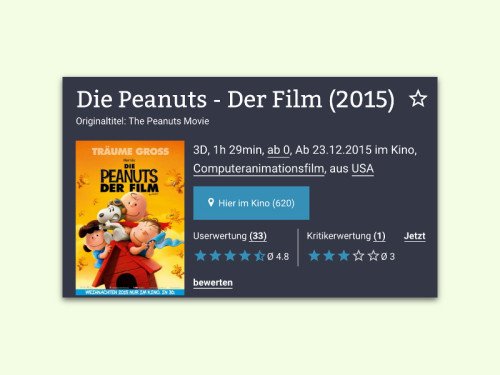
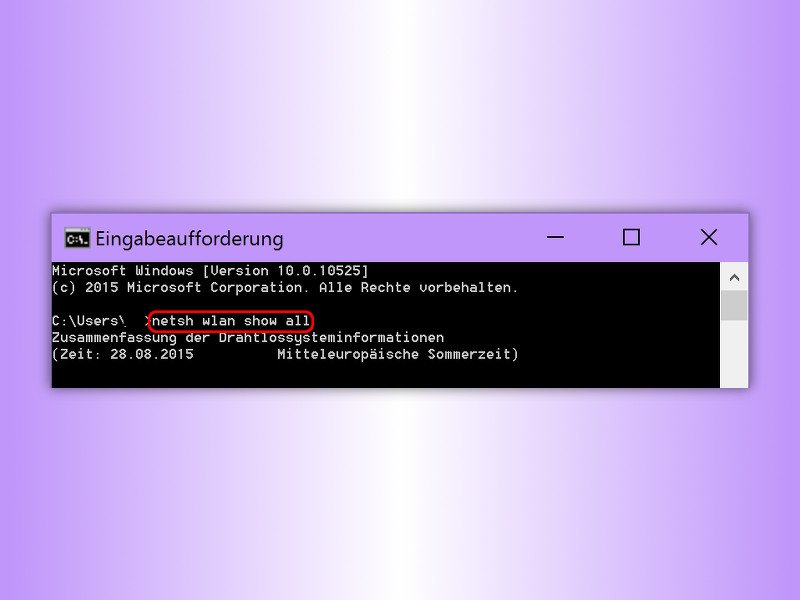
04.09.2015 | Netzwerk
Gibt es in einem Büro mehrere Drahtlos-Netze, sollte man vor dem Verbinden sichergehen, dass man das richtige Netzwerk verwendet. WLAN-Büro 2, WLAN-HeinrichSchmidt, WLAN-UPC832632 – Windows zeigt einem zwar alle verfügbaren Netze an, zusammen mit einer skizzierten Signalstärke, aber wirklich nützlich sind diese Infos nicht.
Möchte man mehr über die aktuell empfangbaren WLANs herausfinden, beispielsweise Verschlüsselungstyp, Kanal, Übertragungsraten oder weitere Daten, die folgenden Schritte ausführen:
- Als Erstes wird [Win]+[R] gedrückt, cmd eingetippt und auf „OK“ geklickt.
- Jetzt folgendes Kommando eintippen:
netsh wlan show all
Jetzt erscheint eine etwas lange Liste. Tipp: Durch Anhängen der Umleitung >wlan.txt werden alle Daten in eine Textdatei ausgegeben, die sich anschließend bequem im Editor laden lässt.
Diese Liste enthält nun Infos über die lokalen Einstellungen für das Funknetzwerk sowie alle verfügbaren Netze samt Authentifizierungs- und Verschlüsselungs-Typ, MAC-Adresse, WLAN-Standard, Kanal und Übertragungsraten.
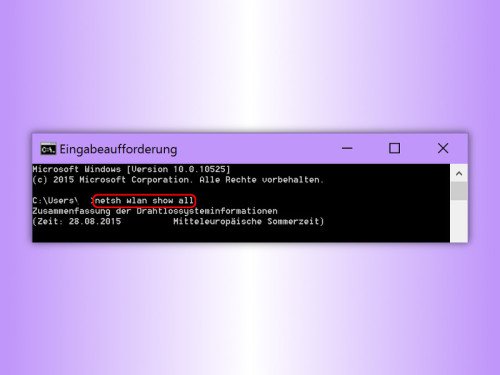
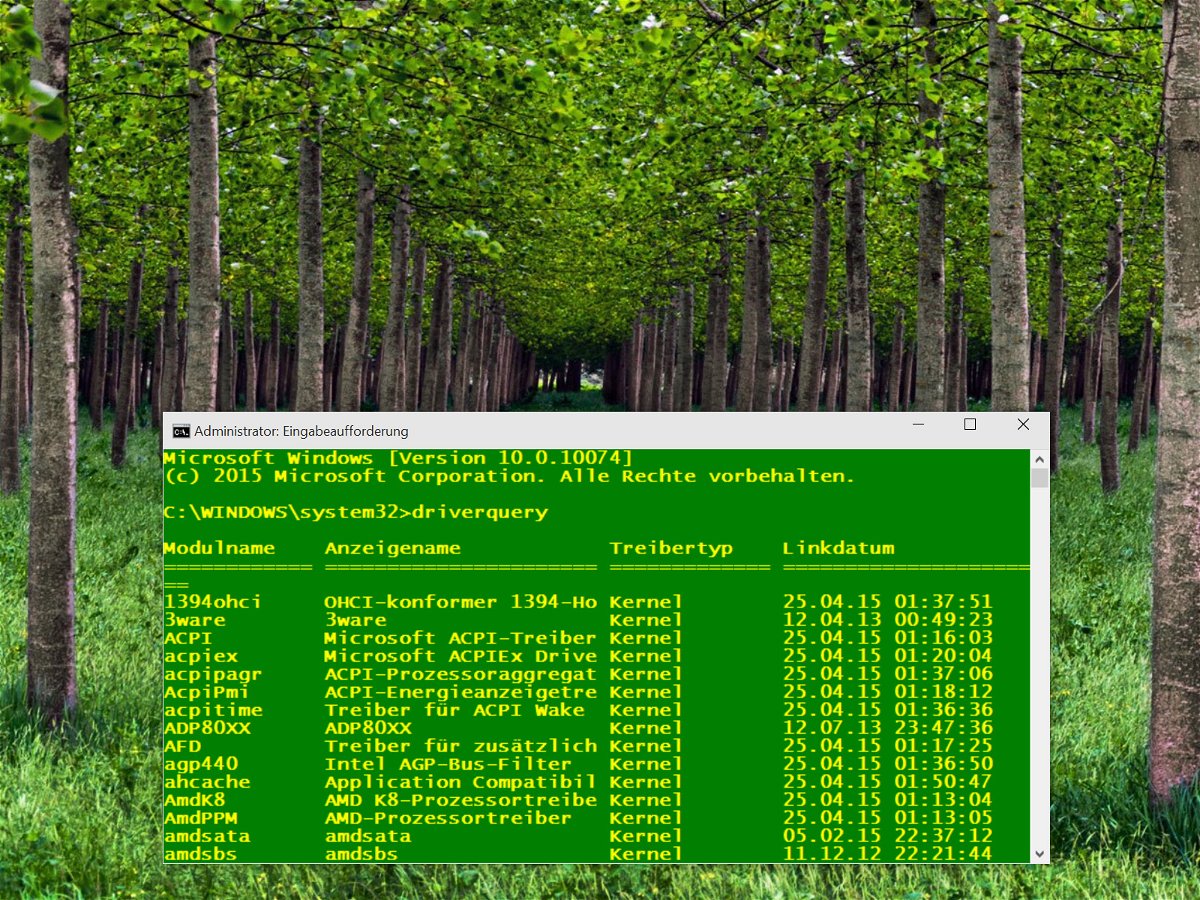
17.05.2015 | Windows
Die Text-Oberfläche der Windows-Eingabeaufforderung ist mitunter komplex, aber auch sehr mächtig. Wer eine Auflistung aller Treiber haben will, findet in den Windows-Einstellungen kein einfaches Mittel dazu. Per Befehlszeile ist das eine Sache von Sekunden.
Zu wissen, welche Gerätetreiber auf einem Windows-PC installiert sind, ist wirklich wichtig, um Fehler zu reparieren, die bei Treiberupdates oder anderen Treiberproblemen auftreten. Die meisten Nutzer verwenden zum Auslesen aller Treiber-Infos Tools von Drittanbietern. Windows bringt ein solches Tool aber schon von Haus aus mit.
Um eine Treiberabfrage auszuführen, öffnet man per Rechtsklick auf den Start-Knopf eine Eingabeaufforderung als Administrator und tippt dann den Befehl driverquery ein, gefolgt von der [Eingabetaste].
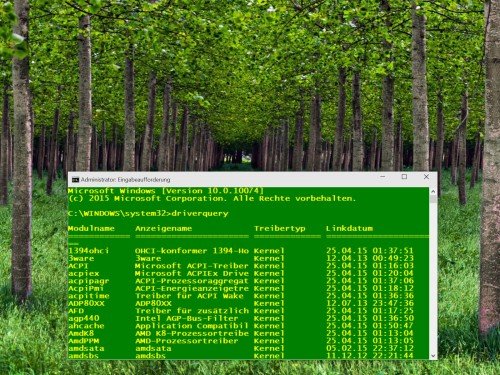
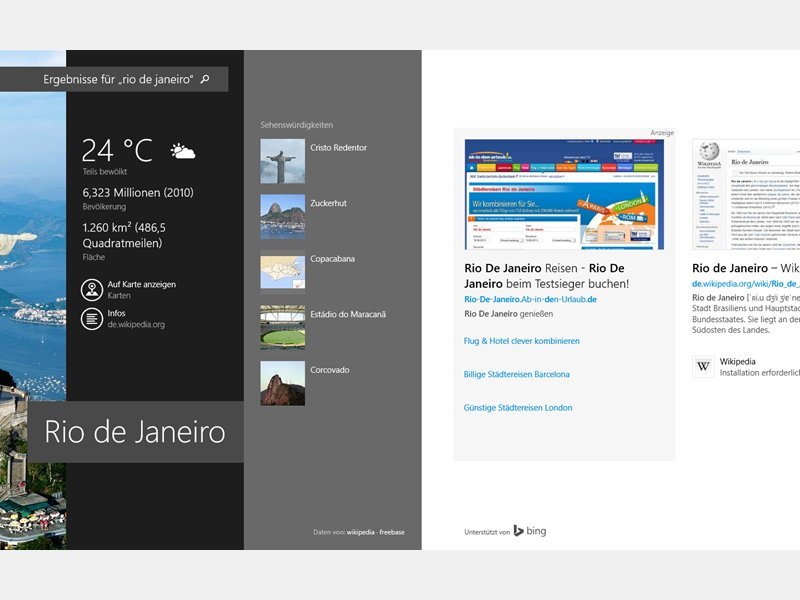
06.06.2014 | Tipps
Sie verreisen in Kürze und wollen sich im Vorfeld über Ihr Reiseziel informieren? Windows hilft Ihnen, die gesuchten Infos zu finden, wie etwa: Wie ist das Wetter? Welche Sehenswürdigkeiten gibt es dort?
Um Informationen zu einem bestimmten Ort herauszufinden, wechseln Sie in Windows 8.1 zunächst zur Startseite (von rechts wischen und auf „Start“ tippen, oder den Start-Knopf anklicken). Tippen Sie jetzt einfach den Namen der gewünschten Stadt ein. Im Beispiel suchen wir nach Infos über Rio de Janeiro.
Rechts wird nun eine Suchleiste angezeigt. Hier tippen oder klicken Sie auf die klein geschriebene Version des eingetippten Namens, um die Such-App zu öffnen. Auf einen Blick sehen Sie jetzt eine Zusammenfassung von allem Wichtigen, das es über Rio de Janeiro zu wissen gibt – Wetter, Lage, Einwohner, und so weiter. Scrollen Sie nach rechts und entdecken Sie weiterführende Webseiten mit noch mehr Infos zur jeweiligen Stadt.
Mit der Bing-Such-App von Windows 8.1 haben Sie schon gefunden, wenn andere noch suchen.
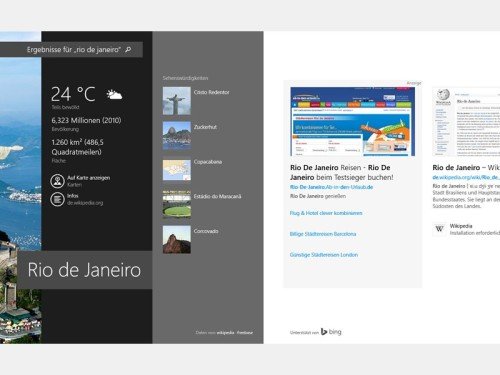
28.05.2011 | Tipps
Wann wurde welches Programm in welchen Ordner installiert? Diese Frage beantwortet die Systemsteuerung von Windows. Allerdings nur, wenn die versteckten Datenfelder aktiviert werden. Wie das geht, zeigt folgender Tipp.
Um der Systemsteuerung mehr Informationen über die installierten Programme zu entlocken, in der Systemsteuerung auf „Programme“ sowie „Programme und Funktionen“ klicken. Es erscheint die übliche Liste der installierten Anwendungen. Zu jedem Programm verrät Windows den Programmnamen, Herausgeber, Installationsdatum, Größe und Version.
Um weitere Spalten zu ergänzen, mit der rechten Maustaste auf einen beliebigen Spaltenkopf und dann auf „Weitere“ klicken. Im folgenden Fenster die gewünschten Zusatzinformationen auswählen – etwa „Quelle“, „Produkt-ID“ oder „Zuletzt verwendet am“ – und mit Ok bestätigen.
09.03.2011 | Tipps
Das Netzwerksymbol in der Taskleiste von Windows ist in Sachen WLAN nicht besonders auskunftsfreudig. Das WLAN-Symbol verrät lediglich die Signalstärke. Mehr Infos gibt’s mit dem „netsh“-Befehl.
Um alle wichtigen Informationen zum eigenen WLAN und den Funknetzen in der Nachbarschaft einzublenden, die Tastenkombination [Windows-Taste][R] drücken, den Befehl „cmd“ eingeben und mit OK bestätigen. Dann folgenden Befehl eingeben und mit [Return] ausführen:
netsh wlan show networks mode=bssid
Jetzt untersucht Windows alle WLANs in der Umgebung und blendet nach wenigen Augenblicken alle Details zu Signalstärke, Kanal, Verschlüsselung und Geschwindigkeit ein.
21.09.2009 | Tipps
Eine alltägliche Situation auf der Fernsehcouch: Im TV flimmert ein bekanntes Gesicht über den Bildschirm – doch um wen handelt es sich nochmal; in welchen Filmen ist er/sie noch zu sehen, und wann wird der Film wiederholt? Ein gut gemachter Onlinedienst der Deutschen Telekom gibt sofort Antwort.
Die Suchmaschine fürs laufende Fernsehprogramm gibt’s unter https://www.tvister.de. Wer beim Fernsehgucken gleichzeitig im Web surft, sollte sich die Adresse gut merken. Unter „Jetzt im TV“ gibt es minutengenaue Infos zu allen Sendungen, Filmen und Serien, die gerade laufen. Die Detailseite zeigt ausführliche Hintergrundinformationen, Angaben zu Schauspielern, weiteren Sendeterminen, verwandten Filmen und Serien, passenden Videos auf Sevenload und Links zu Wikipedia, der Filmdatenbank Omdb und weiteren Webseiten. Für Fernseh- und Serienjunkies eine tolle Sache.
„Tvister“ – der TV-Begleiter für alle, die gleichzeitig Fernsehen und Surfen:
https://www.tvister.de